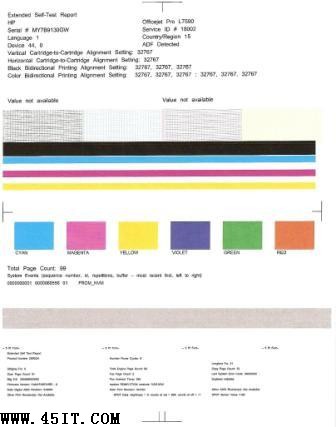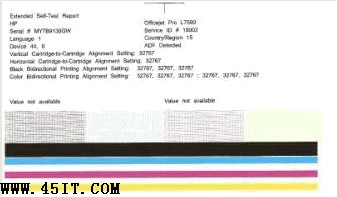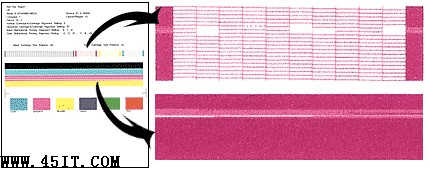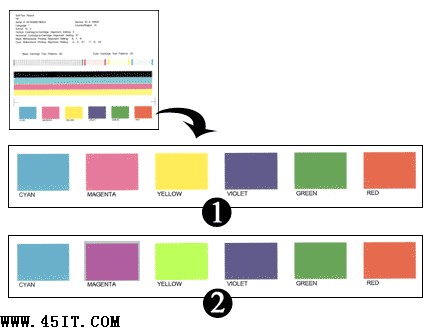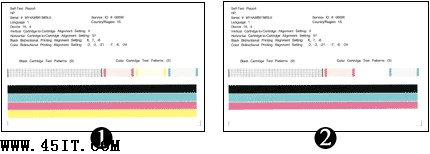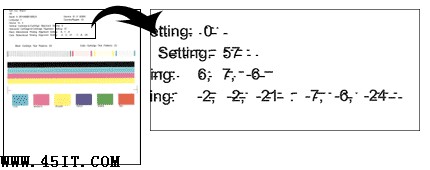|
故障现象 一体机能够工作,但是打印输出中出现混色、颜色模糊不清或颜色错误。 方法一: 确保纸张适用于该打印任务 使用不符合打印任务的纸张可能会造成混色现象。 许多纸张区分打印面和非打印面。 确保装入纸张时其打印面朝下。 确保纸张类型适合于您的打印作业。 使用 HP 高级相纸可以获得最佳效果。 方法二: 检查打印设置 按照以下步骤操作,检查和调整一体机的打印设置。 在您正在使用的打印软件中,点击“文件” ,然后点击“打印” 。 从下拉列表中选择您使用的一体机,然后点击“属性” 或“首选项” 。 点击“功能” 选项卡,然后选择符合当前打印任务的打印质量和纸张类型设置。 注 :使用较高的打印质量设置在普通纸张上进行打印可能会造成混色。 点击“确定” 按钮,接受新设置。 点击“打印” ,发送打印任务。 如果问题依然存在,请执行下一步操作。 方法三: 使用扩展自检报告查找缺陷 扩展自检报告可以显示某些打印质量问题。 使用扩展自检报告确定造成混色的原因。 步骤一: 打印扩展自检报告 按住“确定” 按钮, 同时按“取消” 按钮,然后松开这两个按钮。 一体机将打印扩展自检报告。 图 1: 扩展自检报告 步骤二: 记下墨盒在扩展自检报告上打印的相应区域 您必须确定各个打印头在扩展自检报告中打印的相应区域。如果在报告中发现问题,即可知道是哪个打印头存在问题。 检查扩展自检报告的上半部分,找到四个水平色条。 图 2: 扩展自检报告上的水平色条 黄色和黑色色条分别由 HP 黑色和黄色打印头打印。 洋红和青色色条分别由 HP 88 洋红和青色打印头打印。 步骤三: 查找缺陷 缺失线条或出现空墨条纹 如果图案上出现线条,或者色带上有空墨条纹,则表明墨盒工作不正常。 图 3: 扩展自检报告上缺失线条或出现空墨条纹 如果扩展自检报告上缺失线条或出现空墨条纹, 请点击这里,继续执行故障排除 (c01320371)(英文)。 混色 扩展自检报告底部的色块只能由(左侧)三色打印头打印。 这些色块都有描述其颜色的标签。 如果色块与标签的颜色不符,则说明左侧打印头工作不正常。 图 4: 扩展自检报告上出现混色 1 - 色块与标签相符 2 - 色块与标签不符 如果一个或多个色块与标签上所示颜色不一致, 请点击这里,继续执行故障排除 (c01324438)(英文)。 缺失颜色 如有任何彩色图案或色条完全丢失,则表明墨盒工作不正常。 注 :如果在未安装所有墨盒的情况下,以节约模式进行打印,则与未安装墨盒相关的图案也将缺失。 图 5: 扩展自检报告中缺失颜色 1 - 打印了所有颜色 - 无缺色 2 - 黄色缺失 ? KY 打印头工作不正常 如果任何一种图案或色条全部缺失, 请点击这里,继续执行故障排除 (c01324444)(英文)。 墨渍 如果扩展自检报告显示有墨渍,您可能需要清洁打印头。 图 6: 扩展自检报告显示有墨渍 如果扩展自检报告显示有墨渍, 请点击这里,继续执行故障排除 (c01324450)(英文)。 方法四: 送修一体机 如果完成上述操作后仍然出现问题,请送修打印机。 |